En el mundo de la traducción, donde el tiempo es un recurso valioso (y los errores pueden ser un quebradero de cabeza – https://www.traduccionestridiom.com/error-office-2007/), la automatización de macros se convierte en un aliado indispensable. Traductores y revisores a menudo enfrentan el desafío de optimizar su flujo de trabajo sin comprometer la calidad. La automatización de macros en PowerPoint no solo es posible, sino que es una solución eficaz para muchos de estos desafíos. A continuación, te explicaremos cómo la automatización de macros puede transformar la revisión de presentaciones, asegurando que los cuadros de texto estén en el idioma correcto de manera rápida y sin errores.
La automatización de macros para cambiar el idioma de los cuadros de texto
¿Has pasado horas seleccionando cada cuadro de texto individualmente para cambiar el idioma en PowerPoint? La automatización de macros ofrece una manera mucho más eficiente de hacerlo. Con una macro bien diseñada, puedes cambiar automáticamente el idioma de todos los cuadros de texto en una presentación al idioma de destino, ahorrando tiempo y reduciendo la posibilidad de errores manuales.
La importancia de la eficiencia en la traducción de presentaciones
Las presentaciones de PowerPoint son una herramienta omnipresente en entornos corporativos y educativos, utilizadas para comunicar ideas complejas de manera clara y efectiva. La eficiencia en el proceso de traducción y revisión se convierte, por tanto, en un factor crítico, especialmente cuando se trabaja bajo plazos ajustados.
La adopción de la automatización de macros en el proceso de traducción de presentaciones no es simplemente una cuestión de conveniencia; es una estrategia esencial para mantener la competitividad en el campo de la traducción profesional. Al liberar tiempo de las tareas manuales, los traductores pueden centrarse en mejorar la calidad de su trabajo, investigar y aplicar mejores prácticas en localización y adaptación cultural, y en última instancia, entregar un producto final que destaque en el mercado global.
Introducción a las macros de PowerPoint
Una macro en PowerPoint es un conjunto de instrucciones que automatizan tareas repetitivas, lo que permite a los usuarios ahorrar tiempo y reducir errores en sus presentaciones. Estas son escritas en Visual Basic para Aplicaciones (VBA), un lenguaje de programación que permite la creación de secuencias de comandos personalizadas dentro de aplicaciones de Microsoft Office. Las macros pueden ser tan simples como cambiar el formato de texto en todas las diapositivas o tan complejas como importar datos de otras aplicaciones.
En nuestro caso, las macros son particularmente útiles para automatizar la revisión de idiomas y otros ajustes lingüísticos en las presentaciones. Algunos ejemplos de tareas que se pueden automatizar incluyen:
- Cambiar el idioma de los cuadros de texto en toda la presentación.
- Ajustar el tamaño y formato de los cuadros de texto para mantener la consistencia.
- Verificar la uniformidad de términos específicos a lo largo de las diapositivas.
Cómo crear una macro para cambiar el idioma de los cuadros de texto
Crear una macro en PowerPoint que cambie automáticamente el idioma de todos los cuadros de texto a un idioma de destino específico implica varios pasos. Aquí te guiamos a través de este proceso:
Ten abierta la presentación sobre la que desees aplicar la macro.
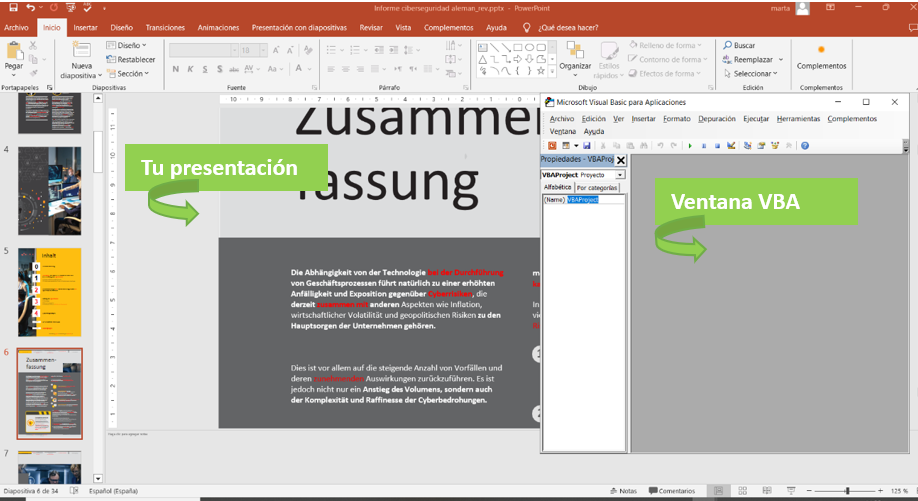
Paso 1: Abrir el Editor de Visual Basic para Aplicaciones (VBA)
- Accede al Editor de VBA presionando Alt + F11 desde tu presentación.
Paso 2: Insertar un nuevo módulo
En el menú del Editor de VBA, selecciona Insertar > Módulo. Esto crea un espacio nuevo donde podrás escribir tu código.
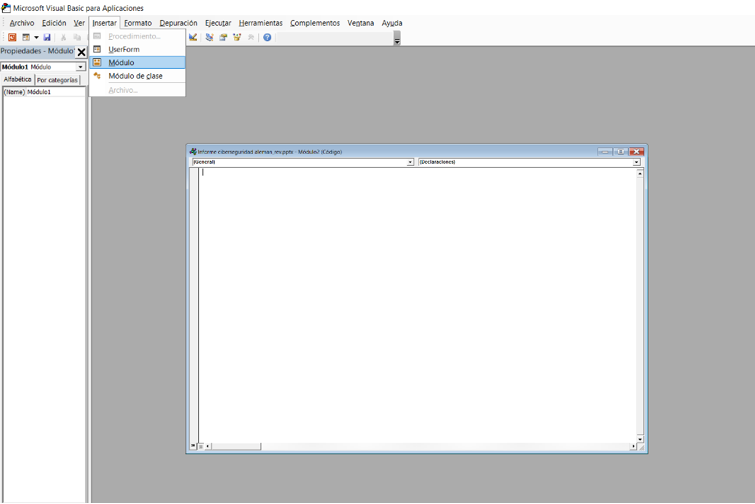
Paso 3: Escribir el código de la macro
A continuación, se proporciona un ejemplo básico de código que cambia el idioma de todos los cuadros de texto a alemán (Alemania). Ten en cuenta que el código específico puede variar según tus necesidades exactas. Esta macro contempla el cambio de idioma en todo el documento, incluyendo tablas y notas, y al finalizar te dará un mensaje indicando el cambio de idioma. Además, incluye una variable ‘pres’ que puede hacer el código más legible y facilitar la modificación de la macro para trabajar con presentaciones no activas si fuera necesario en el futuro.
| Sub CambiarIdiomaAPrAlemanAlemania()
Dim sld As Slide Dim shp As Shape Dim pres As Presentation
Set pres = ActivePresentation
For Each sld In pres.Slides For Each shp In sld.Shapes If shp.HasTextFrame Then If shp.TextFrame.HasText Then shp.TextFrame.TextRange.LanguageID = msoLanguageIDGerman End If End If
‘ Cambiar idioma en las tablas If shp.HasTable Then Dim row As Integer Dim col As Integer For row = 1 To shp.Table.Rows.Count For col = 1 To shp.Table.Columns.Count shp.Table.Cell(row, col).Shape.TextFrame.TextRange.LanguageID = msoLanguageIDGerman Next col Next row End If Next shp
‘ Cambiar idioma en las notas de la diapositiva If sld.HasNotesPage Then If sld.NotesPage.Shapes(2).HasTextFrame Then If sld.NotesPage.Shapes(2).TextFrame.HasText Then sld.NotesPage.Shapes(2).TextFrame.TextRange.LanguageID = msoLanguageIDGerman End If End If End If Next sld
MsgBox “El idioma de todas las diapositivas ha sido cambiado a Alemán de Alemania.” End Sub |
Paso 4: Guardar y ejecutar la macro
Guarda el código presionando Ctrl + S.
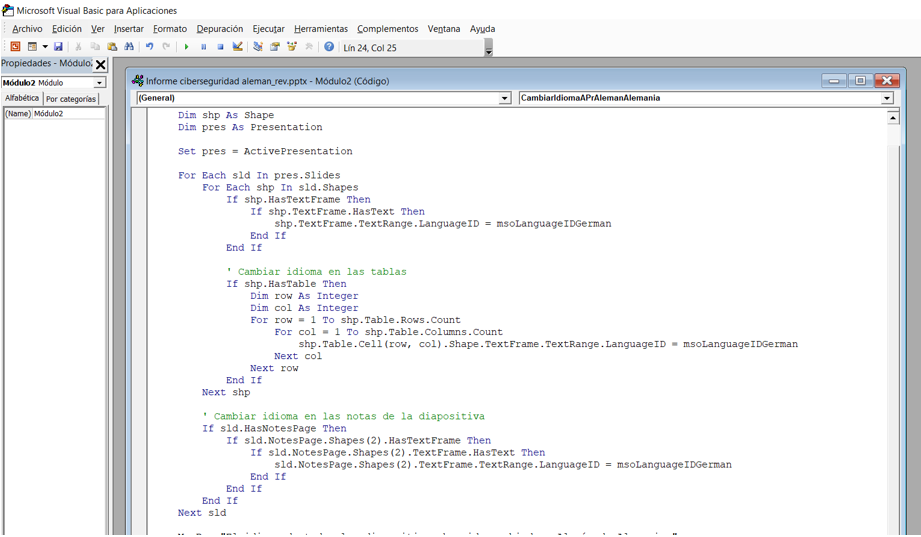
Ejecuta la macro presionando F5 o seleccionando Ejecutar > Ejecutar Sub/UserForm.
Consejos para probar y ajustar la automatización de macros
Prueba la macro en una copia de tu presentación para asegurarte de que funciona como esperas sin alterar el archivo original.
Os dejamos que podéis utilizar en la automatización de macros en PowerPoint para ajustar el LanguageID según el idioma de destino. Estos códigos corresponden a las constantes definidas en la enumeración MsoLanguageID de la referencia de VBA para aplicaciones de Microsoft Office:
- Inglés (UK): msoLanguageIDEnglishUK (2057)
- Español (España): msoLanguageIDSpanish (1034)
- Francés (Francia): msoLanguageIDFrench (1036)
- Alemán (Alemania): msoLanguageIDGerman (1031)
- Portugués (Portugal): msoLanguageIDPortuguese (2070)
- Portugués (Brasil): msoLanguageIDBrazilianPortuguese (1046)
- Neerlandés: msoLanguageIDDutch (1043)
- Italiano: msoLanguageIDItalian (1040)
- Chino (Tradicional): msoLanguageIDTraditionalChinese (1028)
- Ruso: msoLanguageIDRussian (1049)
Para utilizar estos códigos en tu macro, reemplaza el valor de LanguageID en tu código VBA con el código correspondiente al idioma deseado. Por ejemplo, para ajustar el idioma de los cuadros de texto a Español (España), modificarías la línea relevante de tu macro para que se vea así:

Esta flexibilidad para cambiar entre diferentes idiomas es una de las grandes ventajas de la automatización de macros en PowerPoint, permitiéndote adaptar rápidamente tus presentaciones a diferentes audiencias lingüísticas.
Considera las versiones de PowerPoint. El comportamiento de las macros puede variar entre diferentes versiones de PowerPoint, así que asegúrate de probar tu macro en las versiones que tus clientes o colegas puedan utilizar.
Investiga sobre otros objetos y propiedades. PowerPoint VBA es potente y ofrece muchas otras posibilidades para automatizar tareas específicas. Explora la documentación de VBA para encontrar más funcionalidades que puedan ser útiles en tu trabajo.
Al seguir estos pasos y consejos, puedes crear poderosas macros en PowerPoint que ahorren tiempo y mejoren la calidad de las traducciones de presentaciones, permitiéndote concentrarte en aspectos más importantes de tu trabajo.
